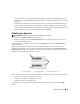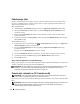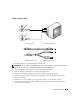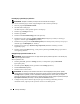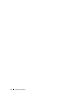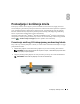Users Guide
54
Korištenje multimedija
Postavljanje Cyberlink (CL) slušalica
NAPOMENA:
Značajka CL slušalica je dostupna samo ako računalo ima DVD pogon.
Ako računalo ima DVD pogon, možete omogućiti digitalni audio za DVD reprodukciju.
1
Pokrenite program
Cyberlink PowerDVD
.
2
Umetnite DVD u DVD pogon.
Ako DVD započne s radom, pritisnite gumb za zaustavljanje.
3
Pritisnite opciju
Settings
(Postavke).
4
Pritisnite opciju
DVD
.
5
Pritisnite ikonu
DVD Audio Setting
(DVD audio postavka).
6
Pritisnite strelice pokraj postavke
Speaker Configuration
(Konfiguracija zvučnika) za kretanje po
opcijama te odaberite opciju
Headphones
(Slušalice).
7
Pritisnite strelice pored postavke
Audio listening mode
(Način slušanja audia) za kretanje kroz opcije te
odaberite opciju
CL Headphone
(CL slušalice).
8
Pritisnite strelice pored opcije
Dynamic range compression
(Dinamičko sažimanje) za odabir
najprikladnije opcije.
9
Pritisnite jednom gumb
Back
(Natrag), a zatim ponovno pritisnite gumb
Back
(Natrag) za povratak na
zaslon glavnog izbornika.
Omogućavanje postavki zaslona za TV
NAPOMENA:
Kako biste bili sigurni da će se opcije zaslona ispravno prikazivati, povežite TV na računalo prije
omogućavanja postavki zaslona.
Microsoft Windows XP
1
Pritisnite gumb
Start
, pokažite na
Settings
(Postavke) i zatim pritisnite opciju
Control Panel
(Upravljačka ploča).
2
Dvostruko pritisnite
Display
(Zaslon) i pritisnite karticu
Settings
(Postavke).
3
Pritisnite
Advanced
(Napredno).
4
Pritisnite karticu za video karticu.
NAPOMENA:
Za utvrđivanje vrste instalirane video kartice u računalu pogledajte Centar pomoći i podrške
sustava Windows. Za pristup opciji Help and Support Center (Centar za pomoć i podršku) pritisnite
Start
→
Help
and Support
(Pomoć i podrška). U Pick a Task (Odaberi zadatak) pritisnite Use Tools to view your computer
information and diagnose problems (Koristi Alate za pregled informacija o računalu i dijagnozu problema).Zatim pod
My Computer Information
(Informacije o računalu) odaberite
Hardware
(Hardver).
5
U odjeljku uređaja zaslona odaberite odgovarajuću opciju za korištenje jednostrukog zaslona ili
višestrukih zaslona, osiguravajući da su postavke zaslona za vaš odabir ispravne.